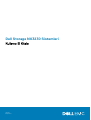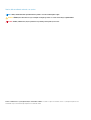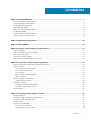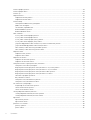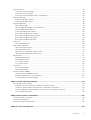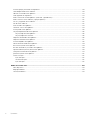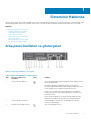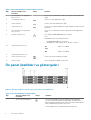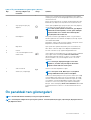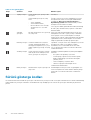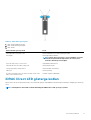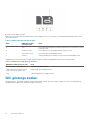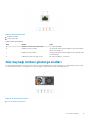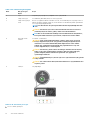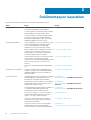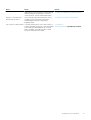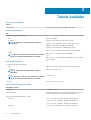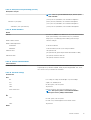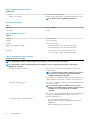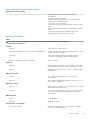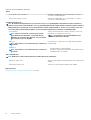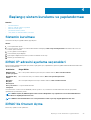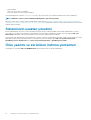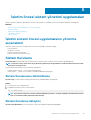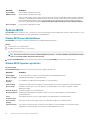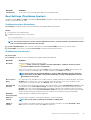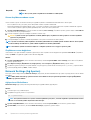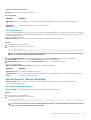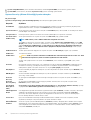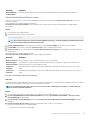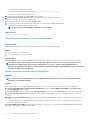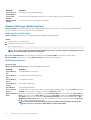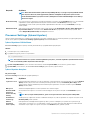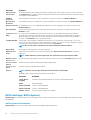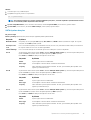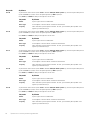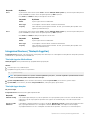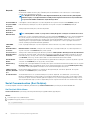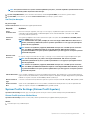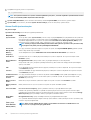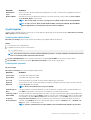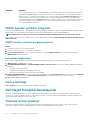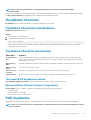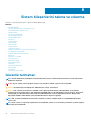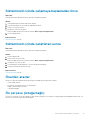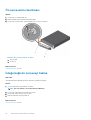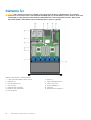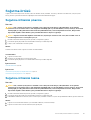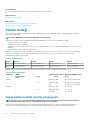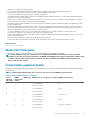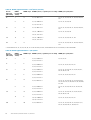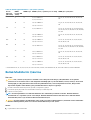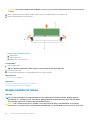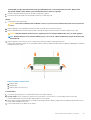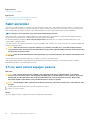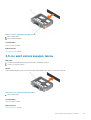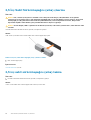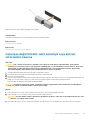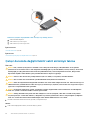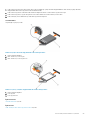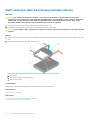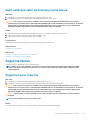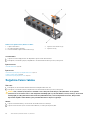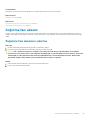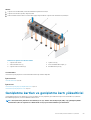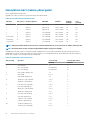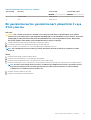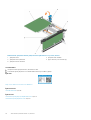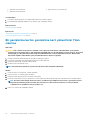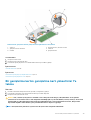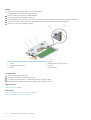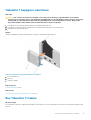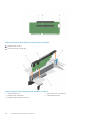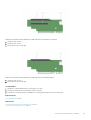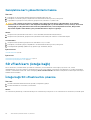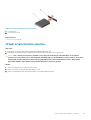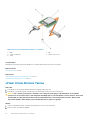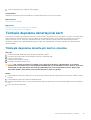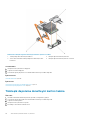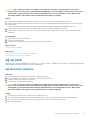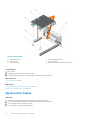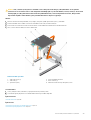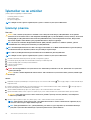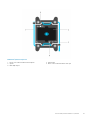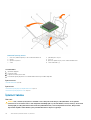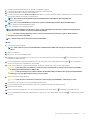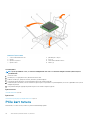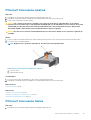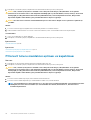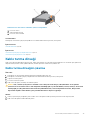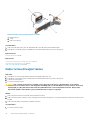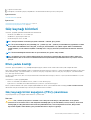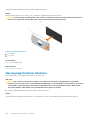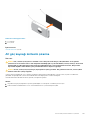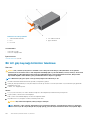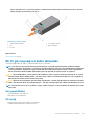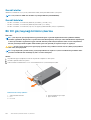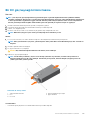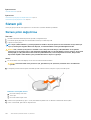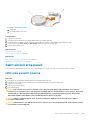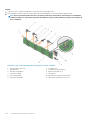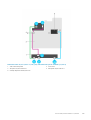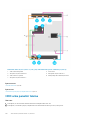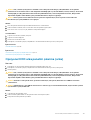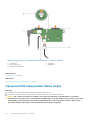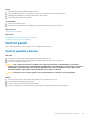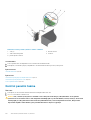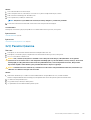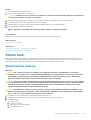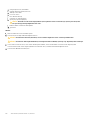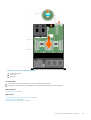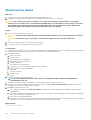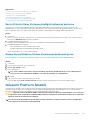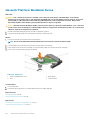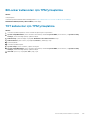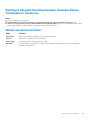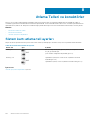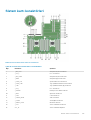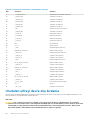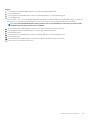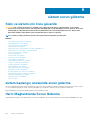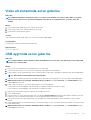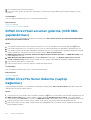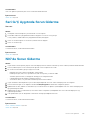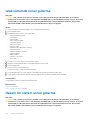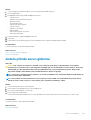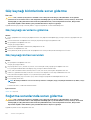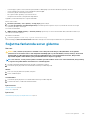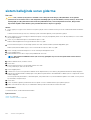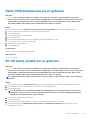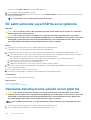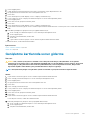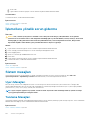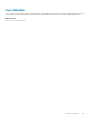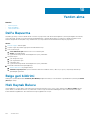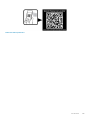Dell Storage NX3230 Sistemleri
Kullanıcı El Kitabı
July 2020
Revizyon A02

Notlar, dikkat edilecek noktalar ve uyarılar
NOT: NOT, ürününüzü daha iyi kullanmanıza yardımcı olacak önemli bilgiler sağlar.
DİKKAT: DİKKAT, donanım hasarı veya veri kaybı olasılığını gösterir ve sorunu nasıl önleyeceğinizi bildirir.
UYARI: UYARI, mülk hasarı, kişisel yaralanma veya ölüm potansiyeline işaret eder.
© 2017 - 2020 Dell Inc. veya bağlı kuruluşları. Tüm hakları saklıdır. Dell, EMC ve diğer ticari markalar, Dell Inc. veya bağlı kuruluşlarının ticari
markalarıdır. Diğer ticari markalar ilgili sahiplerinin ticari markaları olabilir.

Bölüm 1: Sisteminiz Hakkında...........................................................................................................7
Arka panel özellikleri ve göstergeleri....................................................................................................................................7
Ön panel özellikleri ve göstergeleri...................................................................................................................................... 8
Ön paneldeki tanı göstergeleri..............................................................................................................................................9
Sürücü gösterge kodları.......................................................................................................................................................10
iDRAC Direct LED gösterge kodları.................................................................................................................................... 11
NIC gösterge kodları............................................................................................................................................................ 12
Güç kaynağı ünitesi gösterge kodları..................................................................................................................................13
Sisteminizin Servis Etiketini bulma..................................................................................................................................... 15
Bölüm 2: Dokümantasyon kaynakları................................................................................................16
Bölüm 3: Teknik özellikler...............................................................................................................18
Bölüm 4: Başlangıç sistem kurulumu ve yapılandırması..................................................................... 23
Sistemin kurulması...............................................................................................................................................................23
iDRAC IP adresini ayarlama seçenekleri............................................................................................................................23
iDRAC'de Oturum Açma.....................................................................................................................................................23
Sisteminizin uzaktan yönetimi............................................................................................................................................24
Ürün yazılımı ve sürücüleri indirme yöntemleri................................................................................................................. 24
Bölüm 5: İşletim öncesi sistem yönetimi uygulamaları.......................................................................25
İşletim sistemi öncesi uygulamalarını yönetme seçenekleri.............................................................................................25
Sistem Kurulumu..................................................................................................................................................................25
Sistem Kurulumunu Görüntüleme................................................................................................................................25
Sistem Kurulumu detayları............................................................................................................................................25
System BIOS.................................................................................................................................................................. 26
iDRAC Ayarları yardımcı programı................................................................................................................................44
Device Settings..............................................................................................................................................................44
Dell Hayat Döngüsü Denetleyicisi.......................................................................................................................................44
Tümleşik sistem yönetimi..............................................................................................................................................44
Önyükleme Yöneticisi.......................................................................................................................................................... 45
Önyükleme Yöneticisini Görüntüleme..........................................................................................................................45
Önyükleme Yöneticisi ana menüsü.............................................................................................................................. 45
PXE önyükleme....................................................................................................................................................................45
Bölüm 6: Sistem bileşenlerini takma ve çıkarma............................................................................... 46
Güvenlik talimatları.............................................................................................................................................................. 46
Sisteminizin içinde çalışmaya başlamadan önce...............................................................................................................47
Sisteminizin içinde çalıştıktan sonra...................................................................................................................................47
Önerilen araçlar.................................................................................................................................................................... 47
Ön çerçeve (isteğe bağlı)................................................................................................................................................... 47
Ön çerçevenin çıkarılması............................................................................................................................................. 48
İsteğe bağlı ön çerçeveyi takma...................................................................................................................................48
İçindekiler
İçindekiler 3

Sistem Kapağını Çıkarma.................................................................................................................................................... 49
Sistem kapağını takma........................................................................................................................................................ 49
Sistemin İçi........................................................................................................................................................................... 50
Soğutma örtüsü....................................................................................................................................................................51
Soğutma örtüsünü çıkarma........................................................................................................................................... 51
Soğutma örtüsünü takma..............................................................................................................................................51
Sistem belleği....................................................................................................................................................................... 52
Genel bellek modülü montaj yönergeleri..................................................................................................................... 52
Moda Özel Yönergeler...................................................................................................................................................53
Örnek bellek yapılandırmaları........................................................................................................................................ 53
Bellek Modüllerini Çıkarma............................................................................................................................................55
Bellek modüllerini takma................................................................................................................................................56
Sabit sürücüler..................................................................................................................................................................... 58
3,5-inç sabit sürücü kapağını çıkarma......................................................................................................................... 58
3,5-inç sabit sürücü kapağını takma............................................................................................................................59
2,5 İnç Sabit Sürücü kapağını (arka) çıkarma.............................................................................................................60
2,5 inç sabit sürücü kapağını (arka) takma.................................................................................................................60
Çalışırken değiştirilebilir sabit sürücüyü veya katı hal sürücüsünü çıkarma..............................................................61
Çalışır durumda değiştirilebilir sabit sürücüyü takma................................................................................................. 62
Sabit sürücüyü sabit sürücü taşıyıcısından çıkarma...................................................................................................64
Sabit sürücüyü sabit sürücü taşıyıcısına takma..........................................................................................................65
Soğutma fanları....................................................................................................................................................................65
Soğutma Fanını Çıkarma...............................................................................................................................................65
Soğutma fanını takma................................................................................................................................................... 66
Soğutma fanı aksamı .......................................................................................................................................................... 67
Soğutma fanı aksamını çıkarma....................................................................................................................................67
Soğutma fanı aksamını takma...................................................................................................................................... 68
Genişletme kartları ve genişletme kartı yükselticisi......................................................................................................... 69
Genişletme kartı takma yönergeleri............................................................................................................................. 70
Bir genişletme kartını genişletme kartı yükselticisi 2 veya 3'ten çıkarma.................................................................71
Bir genişletme kartını genişletme kartı yükselticisi 2 veya 3'e takma.......................................................................73
Bir genişletme kartını genişletme kartı yükselticisi 1'den çıkarma.............................................................................74
Bir genişletme kartını genişletme kartı yükselticisi 1'e takma....................................................................................75
Yükseltici 1 kapağının çıkarılması...................................................................................................................................77
Boş Yükseltici 1'i takma..................................................................................................................................................77
Genişletme kartı yükselticilerini çıkartma.................................................................................................................... 78
Genişletme kartı yükselticilerini takma.........................................................................................................................82
SD vFlash kartı (isteğe bağlı)............................................................................................................................................. 82
İsteğe bağlı SD vFlash kartını çıkarma.........................................................................................................................82
vFlash ortam birimini çıkarma.......................................................................................................................................83
vFlash Ortam Birimini Takma........................................................................................................................................84
Tümleşik depolama denetleyicisi kartı............................................................................................................................... 85
Tümleşik depolama denetleyici kartını çıkarma...........................................................................................................85
Tümleşik depolama denetleyici kartını takma............................................................................................................. 86
Ağ ek kartı.............................................................................................................................................................................87
Ağ ek kartını çıkarma .................................................................................................................................................... 87
Ağ ek kartını takma........................................................................................................................................................88
İşlemciler ve ısı emiciler.......................................................................................................................................................90
İşlemciyi çıkarma............................................................................................................................................................ 90
İşlemci takma..................................................................................................................................................................92
4
İçindekiler

PCIe kart tutucu.................................................................................................................................................................. 94
PCIe kart tutucusunu çıkarma..................................................................................................................................... 95
PCIe kart tutucusunu takma........................................................................................................................................ 95
PCIe kart tutucu mandalının açılması ve kapatılması.................................................................................................96
Kablo tutma dirseği..............................................................................................................................................................97
Kablo tutma dirseğini çıkarma...................................................................................................................................... 97
Kablo tutma dirseğini takma.........................................................................................................................................98
Güç kaynağı birimleri........................................................................................................................................................... 99
Etkin yedek özelliği........................................................................................................................................................ 99
Güç kaynağı birimi kapağının (PSU) çıkarılması..........................................................................................................99
Güç kaynağı biriminin takılması................................................................................................................................... 100
AC güç kaynağı ünitesini çıkarma................................................................................................................................101
Bir AC güç kaynağı biriminin takılması........................................................................................................................102
Bir DC güç kaynağı için kablo talimatları....................................................................................................................103
Bir DC güç kaynağı birimini çıkarma........................................................................................................................... 104
Bir DC güç kaynağı birimini takma..............................................................................................................................105
Sistem pili............................................................................................................................................................................ 106
Sistem pilini değiştirme................................................................................................................................................ 106
Sabit sürücü arka paneli.....................................................................................................................................................107
HDD arka panelini çıkarma...........................................................................................................................................107
HDD arka panelini takma..............................................................................................................................................110
Opsiyonel HDD arka panelini çıkarma (arka).............................................................................................................. 111
Opsiyonel HDD arka panelini takma (arka)................................................................................................................ 112
Kontrol paneli.......................................................................................................................................................................113
Kontrol panelini çıkarma .............................................................................................................................................. 113
Kontrol panelini takma ................................................................................................................................................. 114
G/Ç Panelini Çıkarma ..................................................................................................................................................115
G/Ç Panelini Takma......................................................................................................................................................116
Sistem kartı..........................................................................................................................................................................117
Sistem kartını çıkarma...................................................................................................................................................117
Sistem kartını takma.................................................................................................................................................... 120
Güvenilir Platform Modülü................................................................................................................................................. 121
Güvenilir Platform Modülünü Kurma..........................................................................................................................122
BitLocker kullanıcıları için TPM'yi başlatma...............................................................................................................123
TXT kullanıcılar için TPM'yi başlatma.........................................................................................................................123
Bölüm 7: Sistem Tanılamayı Kullanma............................................................................................ 124
Dell Tümleşik Sistem Tanılama..........................................................................................................................................124
Katıştırılmış Sistem Tanılamanın Kullanılması Gereken Durumlar............................................................................ 124
Önyükleme Yöneticisinden Tümleşik Sistem Tanılamasının Çalıştırılması...............................................................124
Dell Hayat Döngüsü Denetleyicisinden Tümleşik Sistem Tanılamalarını Çalıştırma...............................................125
Sistem tanılama kontrolleri.......................................................................................................................................... 125
Bölüm 8: Atlama Telleri ve konektörler .......................................................................................... 126
Sistem kartı atlama teli ayarları.........................................................................................................................................126
Sistem kartı konektörleri....................................................................................................................................................127
Unutulan şifreyi devre dışı bırakma.................................................................................................................................. 128
Bölüm 9: sistem sorun giderme..................................................................................................... 130
İçindekiler
5

sistem başlangıç arızasında sorun giderme..................................................................................................................... 130
Harici Bağlantılarda Sorun Giderme................................................................................................................................. 130
Video alt sisteminde sorun giderme..................................................................................................................................131
USB aygıtında sorun giderme............................................................................................................................................ 131
iDRAC Direct'teki sorunları giderme (USB XML yapılandırması)..................................................................................132
iDRAC Direct'te Sorun Giderme (Laptop bağlantısı)..................................................................................................... 132
Seri G/Ç Aygıtında Sorun Giderme..................................................................................................................................133
NIC'de Sorun Giderme.......................................................................................................................................................133
Islak sistemde sorun giderme............................................................................................................................................134
Hasarlı bir sistem sorun giderme...................................................................................................................................... 134
sistem pilinde sorun giderme............................................................................................................................................ 135
Güç kaynağı birimlerinde sorun giderme..........................................................................................................................136
Güç kaynağı sorunlarını giderme.................................................................................................................................136
Güç kaynağı ünitesi sorunları.......................................................................................................................................136
Soğutma sorunlarında sorun giderme..............................................................................................................................136
Soğutma fanlarında sorun giderme.................................................................................................................................. 137
sistem belleğinde sorun giderme...................................................................................................................................... 138
Dahili USB anahtarında sorun giderme............................................................................................................................ 139
Bir SD karta yönelik sorun giderme..................................................................................................................................139
Bir sabit sürücüde veya SSD'de sorun giderme............................................................................................................. 140
Depolama denetleyicisine yönelik sorun giderme........................................................................................................... 140
Genişletme kartlarında sorun giderme..............................................................................................................................141
İşlemcilere yönelik sorun giderme.....................................................................................................................................142
Sistem mesajları..................................................................................................................................................................142
Uyarı Mesajları...............................................................................................................................................................142
Tanılama Mesajları........................................................................................................................................................ 142
Uyarı Mesajları...............................................................................................................................................................143
Bölüm 10: Yardım alma................................................................................................................. 144
Dell'e Başvurma..................................................................................................................................................................144
Belge geri bildirimi...............................................................................................................................................................144
Hızlı Kaynak Bulucu ...........................................................................................................................................................144
6
İçindekiler

Sisteminiz Hakkında
Dell Storage NX3230, Intel Haswell E5-2600 v3 işlemci ailesi tabanlı iki adede kadar işlemciyi, toplamda 24 DIMM'i ve 12 adede kadar çalışır
durumda değiştirilebilir, dahili 3,5 inç sabit disk sürücü (HDD) veya katı hal sürücü depolama kapasitesini destekleyen bir raf sistemidir.
Konular:
• Arka panel özellikleri ve göstergeleri
• Ön panel özellikleri ve göstergeleri
• Ön paneldeki tanı göstergeleri
• Sürücü gösterge kodları
• iDRAC Direct LED gösterge kodları
• NIC gösterge kodları
• Güç kaynağı ünitesi gösterge kodları
• Sisteminizin Servis Etiketini bulma
Arka panel özellikleri ve göstergeleri
Rakam 1. Arka panel özellikleri ve göstergeleri
Tablo 1. Arka panel
özellikleri ve göstergeleri
Öğe Gösterge, düğme veya
konnektör
Simge Açıklama
1 Sistem tanımlama düğmesi Ön ve arka panellerdeki tanımlama düğmeleri raftaki belirli bir sistemi
bulmak için kullanılabilir.
Bu düğmelerden birine basıldığında, arkadaki sistem durumu
göstergesi düğmelerden birine yeniden basılıncaya kadar yanıp söner.
Sistem kimliğini açık veya kapalı hale getirmek için basın.
Sistem POST sırasında yanıt vermeyi durdurursa, BIOS ilerleme
moduna geçmek için sistem kimliği düğmesini beş saniyeden uzun
süreyle basılı tutun.
iDRAC öğesini sıfırlamak için (F2 iDRAC kurulumundan devre dışı
bırakılmamışsa) düğmeyi 15 saniyeden uzun süreyle basılı tutun.
2 Sistem tanımlama konektörü İsteğe bağlı kablo yönetimi kolu ile isteğe bağlı sistem durumu
gösterge tertibatını bağlar.
3 iDRAC8 İşletme bağlantı noktası Özel yönetim bağlantı noktası.
1
Sisteminiz Hakkında 7

Tablo 1. Arka panel özellikleri ve göstergeleri (devamı)
Öğe Gösterge, düğme veya
konnektör
Simge Açıklama
4 Yarı yükseklikte PCIe genişletme
kartı yuvası (3)
En çok üç yarım yükseklik PCI Express genişletme kartını bağlamanızı
sağlar.
5 Seri bağlantı konektörü Sisteme seri aygıt bağlamanızı sağlar.
6 Video konektörü Sisteme VGA ekranı bağlamanızı sağlar.
7 USB konektörü (2) Sisteme USB aygıtlarını bağlamanızı sağlar. Bağlantı noktaları USB 3.0
uyumludur.
8 Tam yükseklikte PCIe genişletme
kartı yuvası (3)
En çok üç tam yükseklik PCI Express genişletme kartını bağlamanızı
sağlar.
9 Ethernet konektörü (4) Dört tümleşik 10/100/1000 Mbps NIC konektörü
Veya
Aşağıdakileri içeren dört tümleşik konektör:
• İki 10/100/1000 Mbps NIC konektörü
• İki 100 Mbps/1 Gbps/10 Gbps SFP+/10 GbE T konektör
10 Güç kaynağı ünitesi (PSU1)
AC 750 W veya 1100 W
Veya
DC 750 W veya 1100 W
11 Güç kaynağı ünitesi (PSU2)
12 vFlash ortam kartı yuvası vFlash ortam kartını takabilmenizi sağlar.
13 HDD (2) (arka) En çok iki çalışırken takılabilir 2,5 inç HDD.
Ön panel özellikleri ve göstergeleri
Rakam 2. Ön panel özellikleri ve göstergeleri (on iki adet 3,5 inç HDD kasası)
Tablo 2. Ön panel
özellikleri ve göstergeleri
Öğe Gösterge, Düğme veya
Konnektör
Simge Açıklama
1 Sistem tanımlama düğmesi Ön ve arka panellerdeki tanımlama düğmeleri raftaki belirli bir
sistemin konumunu belirlemek için kullanılabilir. Bu düğmelerden
birine basıldığında arkadaki sistem durumu göstergesi, düğmelerden
birine yeniden basılıncaya kadar yanıp söner.
Sistem kimliğini açık veya kapalı hale getirmek için basın.
8 Sisteminiz Hakkında

Tablo 2. Ön panel özellikleri ve göstergeleri (devamı)
Öğe Gösterge, Düğme veya
Konnektör
Simge Açıklama
Sistem POST sırasında yanıt vermeyi durdurursa, BIOS ilerleme
moduna geçmek için sistem kimliği düğmesini beş saniyeden uzun
süreyle basılı tutun.
iDRAC öğesini sıfırlamak için (F2 iDRAC kurulumundan devre dışı
bırakılmamışsa) düğmeyi 15 saniyeden uzun süreyle basılı tutun.
2 Güç açık göstergesi, güç
düğmesi
Sistem gücü açıldığında güç açık göstergesi yanar. Güç düğmesi,
sisteme giden güç kaynağı çıkışını kontrol eder.
NOT: ACPI uyumlu işletim sistemlerinde, güç düğmesi
kullanarak sistemi kapatmak, sisteme gelen elektriğin
kapanmasından önce sistemin dereceli bir kapama
gerçekleştirmesine neden olur.
3 NMI düğmesi Bazı işletim sistemleri çalıştırıldığında yazılım ve aygıt sürücüsü
hatalarını gidermek üzere kullanılır. Bu düğmeye, bir kağıt ataşının
ucu kullanılarak basılabilir.
Bu düğmeyi, sadece yetkili servis personelinin ya da işletim sistemi
belgelerinin yönlendirmesi durumunda kullanın.
4 Bilgi etiketi Dışarı açılan etiket paneline ihtiyacınıza göre Servis Etiketi, NIC,
MAC adresi ve benzeri diğer sistem bilgilerini kaydedebilirsiniz.
5 HDD'ler En fazla on iki adet 3,5 inç çalışırken değiştirilebilir HDD.
6 USB yönetim bağlantı noktası/
iDRAC Direct
USB aygıtlarını sisteme bağlamanızı veya iDRAC Direct özelliklerine
erişim sağlar. Daha fazla bilgi için, Dell.com/esmmanuals
adresindeki Integrated Dell Remote Access Controller Kullanıcı
Kılavuzu'na bakın. USB yönetim bağlantı noktası USB 2.0 ile
uyumludur.
NOT: Sistem güç kaynağına bağlıysa ve bir hata
algılanırsa, sistemin açık ya da kapalı olmasından
bağımsız olarak LCD sarı renkte yanar.
7 Video konektörü Sisteme VGA ekranı bağlamanızı sağlar.
8 Quick Sync (isteğe bağlı)
NOT: Varsayılan olarak, Quick Sync seçeneği Dell
Storage NX3230 sistemi için mevcut değildir.
Quick Sync etkinleştirilmiş bir sistemi gösterir. Quick Sync özelliği
seçime bağlıdır ve bir Quick Sync çerçevesi gerektirir. Bu özellik,
sistemin mobil cihazlar kullanarak yönetilmesini sağlar. Bu özellik,
sorun giderme sisteminde kullanılabilen donanım/aygıt yazılımı
envanteri ve sistem seviyesinde çeşitli tanılama/hata bilgisini
birleştirir. Daha fazla bilgi için, Dell.com/esmmanuals adresindeki
Integrated Dell Remote Access Controller Kullanıcı Kılavuzu'na
bakın.
Ön paneldeki tanı göstergeleri
NOT: Sistem LCD ekranla donatılmışsa tanı göstergeleri bulunmaz.
NOT: sistem kapalı olduğunda tanı göstergeleri yanmaz. sistem başlatmak için aygıtı çalışan bir güç kaynağına takın ve
güç düğmesine basın.
Sisteminiz Hakkında 9

Tablo 3. Tanı göstergeleri
Simge Açıklama Koşul Düzeltici eylem
Sağlık göstergesi sistem durumu iyiyse gösterge sabit
mavi yanar.
Gerekmiyor.
Şu durumlarda gösterge sarı yanıp
söner:
• sistem açıldığında.
• sistem beklemede iken.
• Bir hata durumu varsa. Örneğin,
arızalı bir fan, PSU veya sabit
sürücü.
Özel bir sorun için Sistem Olay Günlüğünü veya sistem
mesajlarını kontrol edin. Hata mesajları hakkında daha
fazla bilgi için Dell.com/openmanagemanuals >
OpenManage yazılımı adresindeki Dell Olay ve Hata
Mesajları Referans Kılavuzu'na bakın.
POST geçersiz bellek yapılandırmaları nedeniyle herhangi
bir video çıkışı olmadan kesintiye uğrarsa. Yardım Alma
bölümüne bakın.
Sabit disk
göstergesi
Bir sabit sürücü hatası varsa, gösterge
sarı yanıp söner.
Hatası olan sabit sürücüyü belirlemek için Sistem Olay
Günlüğü'nü kontrol edin. Uygun Çevrimiçi Tanılamaları
testini çalıştırın. sistem yeniden başlatın ve tümleşik
tanıları (ePSA) çalıştırın. Sabit sürücüler bir RAID dizisinde
yapılandırılırsa sistem yeniden başlatın ve ana makine
adaptörü yapılandırma yardımcı programına girin.
Elektrik göstergesi sistem bir elektrik hatası yaşanırsa
(örneğin, aralık dışında gerilim veya
arızalı güç kaynağı ünitesi (PSU) veya
gerilim regülatörü) gösterge sarı yanıp
söner.
Spesifik bir sorun için Sistem Olay Günlüğünü veya sistem
mesajları kontrol edin. PSU ile ilgili bir sorundan
kaynaklanıyorsa PSU üzerindeki LED'i kontrol edin.
PSU'yu çıkartıp tekrar takın. Sorun devam ederse bkz.
Yardım alma bölümü.
Sıcaklık göstergesi sistem ısıl bir hata yaşanırsa (örneğin,
aralık dışı bir ortam sıcaklığı veya fan
arızası) gösterge sarı yanıp söner.
Aşağıdaki koşullardan hiçbirinin meydana gelmediğinden
emin olun:
• Bir soğutma fanı çıkarılmış veya arızalı.
• Sistem kapağı, soğutma örtüsü, EMI filtre paneli,
bellek modülü kapağı veya arka filtre desteğinin
çıkarılmış olması.
• Ortam sıcaklığının çok yüksek olması.
• Harici hava çıkışının önünün kapalı olması.
Yardım Alma bölümüne bakın.
Bellek göstergesi Bir bellek hatası oluşursa gösterge sarı
yanıp söner.
Arızalı belleğin konumu için sistem olay günlüğünü veya
sistem mesajlarını kontrol edin. Bellek modülünü çıkartıp
tekrar takın. Sorun devam ederse bkz. Yardım Alma
bölümü.
Sürücü gösterge kodları
Her sürücü kutusunun bir etkinlik LED göstergesi ve bir durum LED göstergesi vardır. Göstergeler sürücünün mevcut durumu hakkında bilgi
sağlar. Etkinlik LED göstergesi sürücünün o anda kullanımda olup olmadığını gösterir. Durum LED göstergesi sürücünün güç durumunu
gösterir.
10
Sisteminiz Hakkında

Rakam 3. Sabit sürücü göstergeleri
1. sabit sürücü etkinlik göstergesi
2. sabit sürücü durumu göstergesi
3. sabit sürücü
Sürücü durumu gösterge kodu
Koşul
Saniyede iki defa yeşil yanıp söner Sürücü tanımlama veya sökme işlemi için hazırlık
Off (Kapalı) Sürücü çıkarılmaya hazırdır
NOT: Sürücü durum göstergesi, sistem açıldıktan sonra tüm
sürücüler başlatılana kadar kapalı kalır. Bu süre boyunca
sürücüler çıkarılmaya hazır değildir.
Yeşil, sarı yanıp söner ve sonra söner Öngörülebilir sürücü arızası
Saniyede dört kez sarı renkte yanıp söner Sürücü başarısız oldu
Yavaşça yeşil renkte yanıp sönüyor Sürücü yeniden oluşturuluyor
Sabit yeşil Sürücü çevrimiçi
Üç saniye yeşil yanıp söner, üç saniye sarı yanıp söner ve altı
saniye sonra tamamen söner
Yeniden oluşturma durduruldu
iDRAC Direct LED gösterge kodları
iDRAC Direct LED göstergesi ışıkları, iDRAC alt sisteminin bir parçası olarak bağlantı noktasının bağlı ve kullanılıyor olduğunu göstermek için
yanar.
NOT: USB bağlantı noktası USB modunda kullanıldığında iDRAC Direct LED göstergesi yanmaz.
Sisteminiz Hakkında 11

1. iDRAC Direct durum göstergesi
iDRAC Direct göstergesi tablosunda iDRAC Direct yönetim bağlantı noktası (USB XMLImport) kullanılarak yapılandırılırken iDRAC Direct
faaliyeti gösterilmiştir.
Tablo 4. iDRAC Doğrudan LED göstergeleri
Kural iDRAC Direct LED
göstergesi şekli
Koşul
A Yeşil Dosya aktarımının başlangıcını ve bitişini göstermek için en az iki saniye boyunca
yeşil renkte yanar.
B Yanıp sönen yeşil Dosya aktarımını veya herhangi bir çalışma görevini gösterir.
C Yeşil yanar ve söner Dosya aktarımının tamamlandığını gösterir.
D Yanmıyor USB'nin çıkarılmaya hazır oluğunu veya bir görevin tamamlandığını gösterir.
Aşağıdaki tablo, iDRAC Direct'i laptop ve kablo (Laptop Bağlantısı) kullanarak yapılandırırken iDRAC Direct faaliyetini açıklar.
Tablo 5.
iDRAC Direct LED gösterge biçimleri
iDRAC Direct LED göstergesi şekli Koşul
İki saniye boyunca aralıksız yeşil Laptopun bağlandığını gösterir.
Yanıp sönen yeşil (iki saniye boyunca
yanar ve iki saniye boyunca söner)
Bağlanan laptopun tanındığını gösterir.
Söner Laptopun bağlantısının kesildiğini gösterir.
NIC gösterge kodları
Arka paneldeki NIC, ağ etkinliği ve bağlantı durumu hakkında bilgi veren bir göstergeye sahiptir. Etkinlik LED'i, NIC'in şu anda bağlı olup
olmadığını belirtir. Bağlantı LED'i, bağlı olunan ağın hızını gösterir.
12
Sisteminiz Hakkında

Rakam 4. NIC Gösterge Kodları
1. bağlantı göstergesi
2. faaliyet göstergesi
Tablo 6. NIC göstergeleri
Kural Durum Koşul
A Bağlantı ve faaliyet göstergeleri kapalı
NIC, ağa bağlı değildir.
B Bağlantı göstergesi yeşildir. NIC geçerli bir ağa maksimum bağlantı noktası hızı ile bağlı (1
Gb/sn veya 10 Gb/sn).
C Bağlantı göstergesi amber NIC geçerli bir ağa maksimum bağlantı noktası hızından daha
az bir hızla bağlı
D Etkinlik göstergesi yeşil yanıp sönüyor Ağ verileri gönderiliyor ya da alınıyor.
Güç kaynağı ünitesi gösterge kodları
AC güç kaynağı ünitelerinde (PSU) bir gösterge olarak rol oynayan aydınlatılmış bir şeffaf kol bulunur, DC PSU'larda da bir gösterge olarak
rol oynayan bir LED bulunur. Gösterge gücün var olup olmadığını veya güç hatasının oluşup oluşmadığını gösterir.
Rakam 5. AC PSU durum göstergesi
1. AC PSU durum göstergesi/kolu
Sisteminiz
Hakkında 13

Tablo 7. AC PSU durum göstergeleri
Kural Güç göstergesi
biçimi
Koşul
A Yeşil Geçerli bir güç kaynağı PSU'ya bağlıdır ve PSU çalışmaktadır.
B Yanıp sönen yeşil PSU bellenimi güncelleniyorken, PSU kolu yeşil yanar.
C Yanıp sönen yeşil ışık
söner
Bir PSU'yu çalışırken ekleme sırasında PSU kolu, 4 Hz hızında beş kez yeşil yanıp söner ve
kapanır. Bu durum etkinlik, özellik seti, sistem durumu ve desteklenen gerilim açısından bir
PSU uyuşmazlığı olduğunu belirtir.
NOT: Her iki PSU'nun da aynı kapasitedeki PSU'larla değiştirildiğinden emin
olun.
DİKKAT: AC PSU'ları için sadece arkasında Extended Power Performance
(Uzatılmış Güç Performansı) (EPP) etiketi olan PSU'ları kullanın.
NOT: Bir önceki nesil Dell PowerEdge sunuculardaki PSU'larla karıştırılması,
PSU uyumsuzluk durumuna veya PSU'nun çalışmamasına neden olabilir.
D Hızlı yanıp sönen
turuncu
PSU'da bir sorunu belirtir.
DİKKAT: PSU uyuşmazlığını düzeltirken, yalnızca yanıp sönen göstergeli
PSU'yu değiştirin. Eşleşen bir çift yapmak için PSU'yu değiştirmek, hata
durumuna ve sistemin beklenmedik şekilde kapanmasına neden olabilir.
Yüksek çıkış yapılandırmasından düşük çıkış yapılandırmasına veya tam
tersine değiştirmek için, sistemi kapatın.
DİKKAT: AC PSU'ları, yalnızca 220 V destekleyen Titanium PSU'lar dışında,
220 V ve 110 V giriş gerilimlerinden destekler. İki benzer PSU farklı giriş
gerilimi aldığında, bunlar farklı watt değerlerinde çıkış yapabilir ve
uyumsuzluğu tetiklerler.
DİKKAT: İki PSU kullanılıyorsa, ikisi de aynı tür ve aynı maksimum çıkış gücüne
sahip olmalıdır.
DİKKAT: AC ve DC PSU'ları birleştirmek desteklenmez ve uyuşmazlık durumu
meydana getirir.
E Yanmıyor Güç bağlı değil.
Rakam 6. DC PSU durum göstergesi
1. DC PSU durum göstergesi
14
Sisteminiz Hakkında

Tablo 8. DC PSU durum göstergeleri
Kural Güç göstergesi biçimi Koşul
A Yeşil Geçerli bir güç kaynağı PSU'ya bağlıdır ve PSU çalışmaktadır.
B Yanıp sönen yeşil Bir PSU'yu çalışırken ekleme sırasında, PSU göstergesi yeşil yanıp söner. Bu durum
etkinlik, özellik seti, sağlık durumu ve desteklenen gerilim açısından bir PSU uyuşmazlığı
olduğunu belirtir. Her iki PSU'nun da aynı kapasitedeki PSU'larla değiştirildiğinden emin
olun.
C Hızlı yanıp sönen turuncu PSU'da bir sorunu belirtir.
DİKKAT: PSU uyuşmazlığını düzeltirken, yalnızca yanıp sönen göstergeli
PSU'yu değiştirin. Eşleşen bir çift yapmak için PSU'yu değiştirmek, hata
durumuna ve sistemin beklenmedik şekilde kapanmasına neden olabilir.
Yüksek çıkış yapılandırmasından düşük çıkış yapılandırmasına veya tam
tersine değiştirmek için, sistemi kapatın.
DİKKAT: AC PSU, yalnızca 220 V destekleyen Titanium PSU'lar hariç, 220 V
ve 110 V giriş gerilimlerini destekler. İki benzer PSU farklı giriş gerilimi
aldığında, bunlar farklı watt değerlerinde çıkış yapabilir ve uyumsuzluğu
tetiklerler.
DİKKAT: İki PSU kullanılıyorsa, ikisi de aynı tür ve aynı maksimum çıkış
gücüne sahip olmalıdır.
DİKKAT: AC ve DC PSU'yu birleştirmek desteklenmez ve uyuşmazlık durumu
meydana getirir.
D Yanmıyor Güç bağlı değil.
Sisteminizin Servis Etiketini bulma
Sisteminiz benzersiz bir Ekspres Servis Kodu ve Servis Etiketi numarası ile tanımlanır. Ekspres Servis Kodu ve Servis Etiketi numarasını
görmek için sistemin ön tarafındaki bilgi etiketini çekerek dışarı çıkarın. Bu bilgi alternatif olarak sistem kasası üzerindeki bir etikette de yer
alıyor olabilir. Bu bilgi Dell tarafından destek çağrılarının ilgili personele yönlendirilmesi için kullanılır.
Sisteminiz
Hakkında 15

Dokümantasyon kaynakları
Bu bölümde sisteminiz için dokümantasyon kaynakları hakkında bilgi verilmiştir.
Görev Belge Konum
Sisteminizin kurulumu Sistemi rafa takma hakkında bilgi için bkz. Raf
çözümünüze dahil edilmiş olan raf belgeleri.
www.dell.com/storagemanuals
Sisteminin açılması ve sisteminizin teknik özellikleri
hakkında bilgi için sisteminizle birlikte verilen
Sisteminizi Kullanmaya Başlarken belgesine bakın.
Depolama sistemini kurma ve dahili depolama
prosedürleri hakkında bilgi için, bkz. Dell Storage
Ağa Bağlı Depolama Sisteminizi Kurma.
Sisteminizi yapılandırma Sistemi yapılandırma, yönetme, güncelleme ve geri
yükleme hakkında bilgi için Windows Storage
Server 2016 kullanan Dell EMC Ağa Bağlı
Depolama Sistemi Yönetim Kılavuzu'na bakın.
www.dell.com/storagemanuals
iDRAC özellikleri, iDRAC'ı yapılandırma ve iDRAC'ta
oturum açma ve sisteminizi uzaktan yönetme
hakkında bilgi için Tümleşik Dell Uzaktan Erişim
Denetleyicisi Kullanıcı Kılavuzu'na bakın.
www.dell.com/idracmanuals
Uzaktan Erişim Denetleyicisi Yöneticisi (RACADM)
alt komutlarının ve desteklenen RACADM
arabirimlerin nasıl anlaşılacağı hakkında bilgi için bkz.
iDRAC için RACADM Komut Satırı Referans
Kılavuzu.
www.dell.com/idracmanuals
Sürücüleri ve bellenimi güncelleme hakkında bilgi
için.
www.dell.com/support/drivers
Sisteminizde Sorun Giderme Donanım sorunlarını giderme hakkında bilgi için
Windows Storage Server 2016 kullanan Dell EMC
Ağa Bağlı Depolama Sistemleri Sorun Giderme
Kılavuzu'na bakın.
www.dell.com/storagemanuals
Sisteminizi yönetme Dell OpenManage Systems Management özellikleri
hakkında bilgi için Dell OpenManage Systems
Management Genel Bakış Kılavuzu'na bakın.
www.dell.com/
openmanagemanuals>OpenManage Essentials
OpenManage kurulumu, kullanımı ve sorun giderme
hakkında bilgi için bkz. Dell OpenManage Server
Administrator Kullanıcı Kılavuzu.
www.dell.com/
openmanagemanuals>OpenManage Sunucu
Yöneticisi
Dell OpenManage Essentials kurulumu, kullanımı ve
sorun giderme hakkında bilgi için bkz. Dell
OpenManage Essentials Kullanıcı Kılavuzu.
www.dell.com/
openmanagemanuals>OpenManage Essentials
Dell System E-Support Tool (DSET) kurulumu ve
kullanımı hakkında bilgi için bkz. Dell System E-
Support Tool (DSET) Kullanıcı Kılavuzu.
www.dell.com/DSET
Dell Yaşam Döngüsü Denetleyicisi özelliklerini
anlamak için Dell Yaşam Döngüsü Denetleyicisi
Kullanıcı Kılavuzu'na bakın.
www.dell.com/idracmanuals
Kurumsal sistemler yönetim ortağı programları
hakkında bilgi için OpenManage Bağlantıları
Kurumsal Sistemler Yönetim dokümanlarına bakın.
www.dell.com/
omconnectionsenterprisesystemsmanagement
2
16 Dokümantasyon kaynakları

Görev Belge Konum
Bağlantılar ve istemci sistemleri yönetimi hakkında
daha fazla bilgi için OpenManage Connections
İstemci Sistemler Yönetimi dokümanlarına bakın.
www.dell.com/dellclientcommandsuitemanuals
Dell EMC PowerEdge RAID
denetleyicileri ile çalışma
Dell PowerEdge RAID Denetleyicileri'nin (PERC)
özellikleri ve PERC kartlarının yerleştirilmesi
hakkında bilgi için Depolama denetleyicisi
belgelerine bakın.
www.dell.com/storagecontrollermanuals
Olay ve hata mesajlarını anlama Sistem bileşenlerini izleyen sistem ürün yazılımı ve
aracıları tarafından üretilen olay ve hata mesajlarının
kontrol edilmesi hakkında bilgi için 14. Nesil Dell
EMC PowerEdge Sunucuları için Olay ve Hata
Mesajı Referans Kılavuzu'na bakın.
www.dell.com/
openmanagemanuals>OpenManage Yazılımı
Dokümantasyon kaynakları 17

Teknik özellikler
Tablo 9. İşlemci özellikleri
İşlemci
İşlemci türleri Bir ya da iki Haswell işlemci E5-2600 v3 ürün ailesi
Tablo 10. Güç özellikleri
Güç
AC güç kaynağı (güç kaynağı başına)
Watt 750 W veya 1100 W
Isı dağıtımı
NOT: Isı dağıtımı güç kaynağının Watt değeriyle
hesaplanır.
2891 BTU/saat maksimum (750 W güç kaynağı)
2843 BTU/saat maksimum (750 W Titanium güç kaynağı)
4100 BTU/saat maksimum (1100 W güç kaynağı)
4416 BTU/saat maksimum (DC1100W güç kaynağı)
2891 BTU/saat maksimum (750 W karışık mod güç kaynağı)
Gerilim
NOT: Bu sistem, 230 V'u aşmayan fazlar arası gerilimli
BT güç sistemlerine bağlanmak üzere tasarlandı.
100–240 V AC, otomatik gerilimi ayarlı, 50/60 Hz
Veya
200–240 V AC, otomatik değer ayarlı, 50/60 Hz, 750 W Titanium
güç kaynağı için
Tablo 10. Güç özellikleri
DC güç kaynağı (güç kaynağı başına)
Watt 1100 W veya 750 W (Sadece Çin için Platinium güç kaynağı)
Isı dağıtımı
NOT: Isı dağıtımı güç kaynağının Watt değeriyle
hesaplanır.
Maksimum 4416 BTU/saat
Gerilim
NOT: Bu sistem, 230 V'u aşmayan fazlar arası gerilimli
BT güç sistemlerine bağlanmak üzere tasarlandı.
–(48–60) V DC
Sistem pili CR 2032 3.0-V lityum yassı pil
Tablo 11. Genişletme Veriyolu özelliği
Genişletme Veriyolu
Veriyolu türü PCI Express 3. Nesil
Genişletme kartları Desteklenen genişleme kartları listesi için, bu belgede, genişletme
kartları ve genişletme kartı yükselticileri bölümüne bakın.
Yükseltme kartı kullanan genişletme yuvaları:
Yükseltici 1 (Yuva 1) Bir yarım yükseklikte, düşük profilli x8 bağlantısı
(Yuva 2) Bir yarım yükseklikte, düşük profilli x8 bağlantısı
(Yuva 3) Bir yarım yükseklikte, düşük profilli x8 bağlantısı
Yükseltici 2 (Yuva 4) Bir tam yükseklikte, tam uzunlukta x16 bağlantısı
3
18 Teknik özellikler

Tablo 11. Genişletme Veriyolu özelliği (devamı)
Genişletme Veriyolu
NOT: 1'den 4'e yuvaları kullanmak için, her iki işlemci
takılı olmalıdır.
(Yuva 5) Bir tam yükseklikte, tam uzunlukta x8 bağlantısı
Yükseltici 3 (varsayılan) (Kart 6) Bir tam yükseklikte, tam uzunlukta x8 bağlantısı
(Yuva 7) Bir tam yükseklikte, tam uzunlukta x8 bağlantısı
Yükseltici 3 (GPU için alternatif) (Yuva 6) Bir tam yükseklikte, tam uzunlukta x16 bağlantısı
Tablo 12. Bellek özellikleri
Bellek
Mimarisi 1333 MT/sn, 1600 MT/sn, 1866 MT/sn veya 2133 MT/sn DDR4
kayıtlı, yükü azaltılmış Hata Düzeltici Kod (ECC) DIMM'leri
Gelişmiş ECC veya belleği optimize edilmiş işletim desteği
Bellek modülü soketleri Yirmi dört 288-pin
Bellek modülü kapasiteleri
LRDIMM'ler 32 GB dört kademeli
RDIMM'ler 4 GB tek kademeli, 8 GB veya 16 GB çift kademeli
Minimum RAM Tek işlemcili 4 GB
Çift işlemcili 8 GB (işlemci başına minimum bir bellek modülü)
Maksimum RAM Çift işlemcili, maksimum 768 GB
Tek işlemcili, maksimum 384 GB
Tablo 13. Sürücü teknik özellikleri
Sabit Sürücüler
On iki artı iki sabit sürücülü sistemler 0 ila 11 ve 12 ila 13 sabit sürücü yuvalarında on iki adede kadar 3,5 inç ve iki adet
isteğe bağlı 2,5 inç arkadan erişilebilir, dahili, çalışırken değiştirilebilir SAS, SATA,
SAS/SATA SSD veya Nearline SAS sürücüleri.
Tablo 14. Konektör özelliği
Konnektörler
Geri
NIC Dört 1 Gbps, iki 1 Gbps artı iki 10 Gbps veya dört 10 Gbps
Seri 9 pinli, DTE, 16550 uyumlu
USB İki adet 4 pimli, USB 3.0 uyumlu
Video 15 pinli VGA
Harici vFlash kartı iDRAC8 Enterprise kartı ile bir flash bellek kart yuvası
NOT: Kart yuvası yalnızca sistemimizde iDRAC8
Enterprise lisansı yüklüyse kullanılabilir.
Ön
USB
Bir adet 4 pinli, USB 2.0 uyumlu
Bir adet USB yönetim bağlantı noktası/iDRAC Direct
Video 15 pinli VGA
Dahili
Teknik özellikler 19

Tablo 14. Konektör özelliği (devamı)
Konnektörler
USB İki adet 4 pinli, USB 3.0 uyumlu
Dahili Çift SD Modülü Dahili SD modüle sahip iki adet isteğe bağlı flash bellek kartı yuvası
NOT: Bir kart yuvası yedeklilik için ayrılmıştır.
Tablo 15. Video özelliği
Video
Video tipi Matrox G200eR2
Video bellek 16 MB
Tablo 16. Boyutlar ve ağırlık
Fiziksel
Yükseklik 8,73 cm (3,44 inç)
Genişlik 48,2 cm (18,98 inç)
Derinlik 75,58 cm (29,75 inç)
Maksimum konfigürasyon ağırlığı
• 30,4 kg (67,02 lb) (2,5 inç sabit sürücü sistemleri)
• 36,5 kg (80,47 lb) (3,5 inç sabit sürücü sistemleri)
Boş ağırlık
• 19 kg (41,89 lb) (2,5 inç sabit sürücü sistemleri)
• 23,2 kg (51,15 lb) (3,5 inç sabit sürücü sistemleri)
Tablo 17. Genişletilmiş çalışma sıcaklığı
Genişletilmiş Çalışma Sıcaklığı
NOT: Genişletilmiş çalışma sıcaklığı aralığında çalıştırıldığında, sistem performansı etkilenebilir.
NOT: Genişletilmiş çalışma sıcaklığı aralığında çalıştırıldığında, ortam sıcaklığı uyarıları LCD'de ve Sistem Olay
Günlüğü'nde raporlanır.
yıllık çalışma saatlerinin < %10'u 29°C çiy noktası ile %5 ila %85 Bağıl Nemde 5°C ila 40°C'de
Kesintisiz Çalışma.
NOT: Standart işletim sıcaklık aralığının (10°C ila 35°C)
dışında, sistem en düşük 5°C veya en yüksek 40°C
sıcaklıkta sürekli olarak çalışabilir.
35°C ila 40°C arası sıcaklıklar için, 950 m üzerinde maksimum izin
verilen sıcaklığı her 175 metrede 1°C düşürün (319 fit başına 1°F).
yıllık çalışma saatlerinin < %1'i 29°C (84.2°F) maksimum çiy noktası ile %5 ila %90 Bağıl Nemde
-5°C ila 45°C sıcaklık.
NOT: Standart çalışma sıcaklığının (10°C ila -35°C)
dışında, sistem yıllık çalışma saatlerinin en fazla %1'i için
en düşük -5°C veya en yüksek 45°C sıcaklıkta
çalışabilir.
40°C ila 45°C arasındaki sıcaklıklar için izin verilen maksimum kuru
termometre sıcaklığını 950 m'nin üzerinde her 125 m'de 1°C
düşürün (228 fit başına 1°F).
Genişletilmiş Çalışma Sıcaklığı Kısıtlamaları
• 5°C'nin altında ilk çalıştırma yapmayın.
• Belirlenen çalışma sıcaklığı en fazla 3050 m yükseklik içindir
(10.000 fit).
• 160 W (10 çekirdek) işlemci desteklenmez.
20 Teknik özellikler
Sayfa yükleniyor...
Sayfa yükleniyor...
Sayfa yükleniyor...
Sayfa yükleniyor...
Sayfa yükleniyor...
Sayfa yükleniyor...
Sayfa yükleniyor...
Sayfa yükleniyor...
Sayfa yükleniyor...
Sayfa yükleniyor...
Sayfa yükleniyor...
Sayfa yükleniyor...
Sayfa yükleniyor...
Sayfa yükleniyor...
Sayfa yükleniyor...
Sayfa yükleniyor...
Sayfa yükleniyor...
Sayfa yükleniyor...
Sayfa yükleniyor...
Sayfa yükleniyor...
Sayfa yükleniyor...
Sayfa yükleniyor...
Sayfa yükleniyor...
Sayfa yükleniyor...
Sayfa yükleniyor...
Sayfa yükleniyor...
Sayfa yükleniyor...
Sayfa yükleniyor...
Sayfa yükleniyor...
Sayfa yükleniyor...
Sayfa yükleniyor...
Sayfa yükleniyor...
Sayfa yükleniyor...
Sayfa yükleniyor...
Sayfa yükleniyor...
Sayfa yükleniyor...
Sayfa yükleniyor...
Sayfa yükleniyor...
Sayfa yükleniyor...
Sayfa yükleniyor...
Sayfa yükleniyor...
Sayfa yükleniyor...
Sayfa yükleniyor...
Sayfa yükleniyor...
Sayfa yükleniyor...
Sayfa yükleniyor...
Sayfa yükleniyor...
Sayfa yükleniyor...
Sayfa yükleniyor...
Sayfa yükleniyor...
Sayfa yükleniyor...
Sayfa yükleniyor...
Sayfa yükleniyor...
Sayfa yükleniyor...
Sayfa yükleniyor...
Sayfa yükleniyor...
Sayfa yükleniyor...
Sayfa yükleniyor...
Sayfa yükleniyor...
Sayfa yükleniyor...
Sayfa yükleniyor...
Sayfa yükleniyor...
Sayfa yükleniyor...
Sayfa yükleniyor...
Sayfa yükleniyor...
Sayfa yükleniyor...
Sayfa yükleniyor...
Sayfa yükleniyor...
Sayfa yükleniyor...
Sayfa yükleniyor...
Sayfa yükleniyor...
Sayfa yükleniyor...
Sayfa yükleniyor...
Sayfa yükleniyor...
Sayfa yükleniyor...
Sayfa yükleniyor...
Sayfa yükleniyor...
Sayfa yükleniyor...
Sayfa yükleniyor...
Sayfa yükleniyor...
Sayfa yükleniyor...
Sayfa yükleniyor...
Sayfa yükleniyor...
Sayfa yükleniyor...
Sayfa yükleniyor...
Sayfa yükleniyor...
Sayfa yükleniyor...
Sayfa yükleniyor...
Sayfa yükleniyor...
Sayfa yükleniyor...
Sayfa yükleniyor...
Sayfa yükleniyor...
Sayfa yükleniyor...
Sayfa yükleniyor...
Sayfa yükleniyor...
Sayfa yükleniyor...
Sayfa yükleniyor...
Sayfa yükleniyor...
Sayfa yükleniyor...
Sayfa yükleniyor...
Sayfa yükleniyor...
Sayfa yükleniyor...
Sayfa yükleniyor...
Sayfa yükleniyor...
Sayfa yükleniyor...
Sayfa yükleniyor...
Sayfa yükleniyor...
Sayfa yükleniyor...
Sayfa yükleniyor...
Sayfa yükleniyor...
Sayfa yükleniyor...
Sayfa yükleniyor...
Sayfa yükleniyor...
Sayfa yükleniyor...
Sayfa yükleniyor...
Sayfa yükleniyor...
Sayfa yükleniyor...
Sayfa yükleniyor...
Sayfa yükleniyor...
Sayfa yükleniyor...
Sayfa yükleniyor...
Sayfa yükleniyor...
Sayfa yükleniyor...
Sayfa yükleniyor...
Sayfa yükleniyor...
-
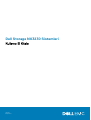 1
1
-
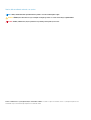 2
2
-
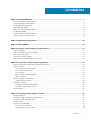 3
3
-
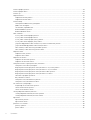 4
4
-
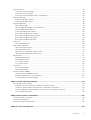 5
5
-
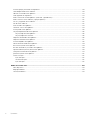 6
6
-
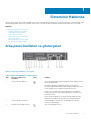 7
7
-
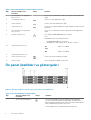 8
8
-
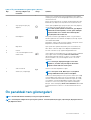 9
9
-
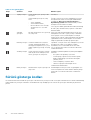 10
10
-
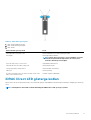 11
11
-
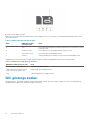 12
12
-
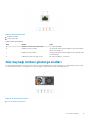 13
13
-
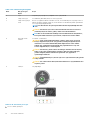 14
14
-
 15
15
-
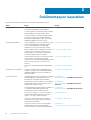 16
16
-
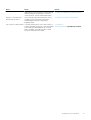 17
17
-
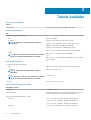 18
18
-
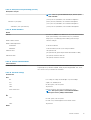 19
19
-
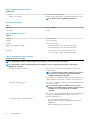 20
20
-
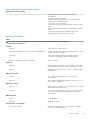 21
21
-
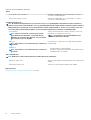 22
22
-
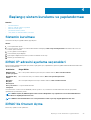 23
23
-
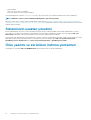 24
24
-
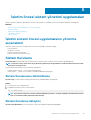 25
25
-
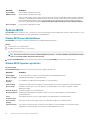 26
26
-
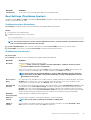 27
27
-
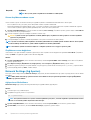 28
28
-
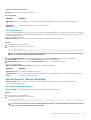 29
29
-
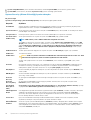 30
30
-
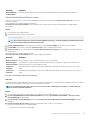 31
31
-
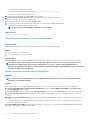 32
32
-
 33
33
-
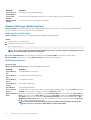 34
34
-
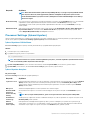 35
35
-
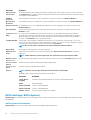 36
36
-
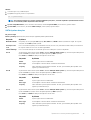 37
37
-
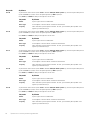 38
38
-
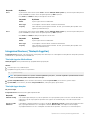 39
39
-
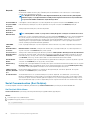 40
40
-
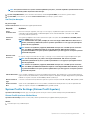 41
41
-
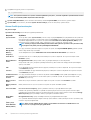 42
42
-
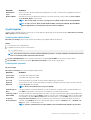 43
43
-
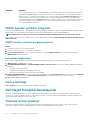 44
44
-
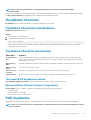 45
45
-
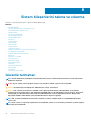 46
46
-
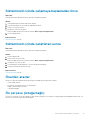 47
47
-
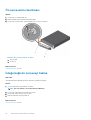 48
48
-
 49
49
-
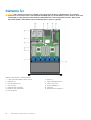 50
50
-
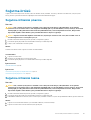 51
51
-
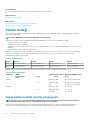 52
52
-
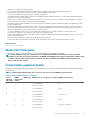 53
53
-
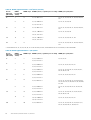 54
54
-
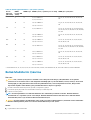 55
55
-
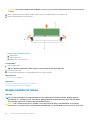 56
56
-
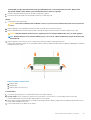 57
57
-
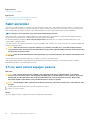 58
58
-
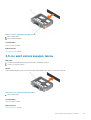 59
59
-
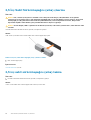 60
60
-
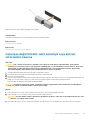 61
61
-
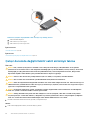 62
62
-
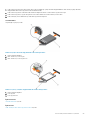 63
63
-
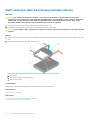 64
64
-
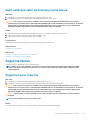 65
65
-
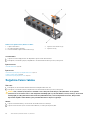 66
66
-
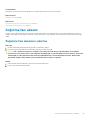 67
67
-
 68
68
-
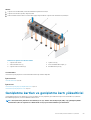 69
69
-
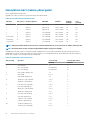 70
70
-
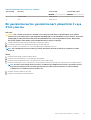 71
71
-
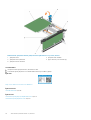 72
72
-
 73
73
-
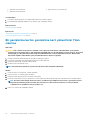 74
74
-
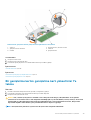 75
75
-
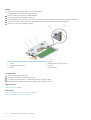 76
76
-
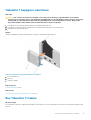 77
77
-
 78
78
-
 79
79
-
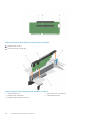 80
80
-
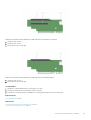 81
81
-
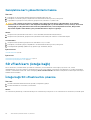 82
82
-
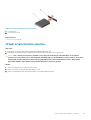 83
83
-
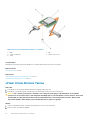 84
84
-
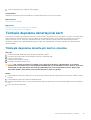 85
85
-
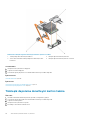 86
86
-
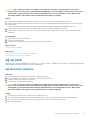 87
87
-
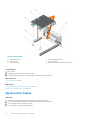 88
88
-
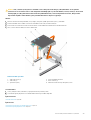 89
89
-
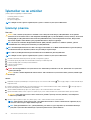 90
90
-
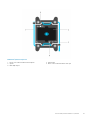 91
91
-
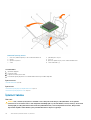 92
92
-
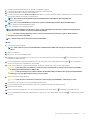 93
93
-
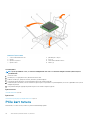 94
94
-
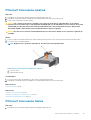 95
95
-
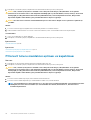 96
96
-
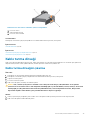 97
97
-
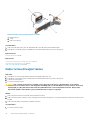 98
98
-
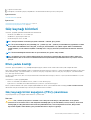 99
99
-
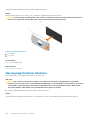 100
100
-
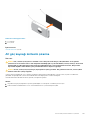 101
101
-
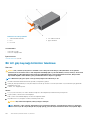 102
102
-
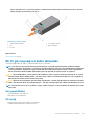 103
103
-
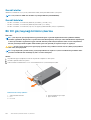 104
104
-
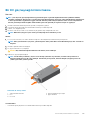 105
105
-
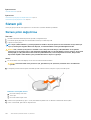 106
106
-
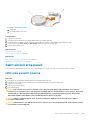 107
107
-
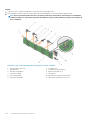 108
108
-
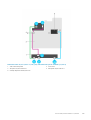 109
109
-
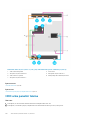 110
110
-
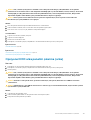 111
111
-
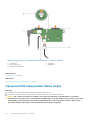 112
112
-
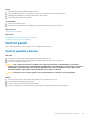 113
113
-
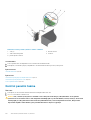 114
114
-
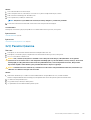 115
115
-
 116
116
-
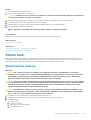 117
117
-
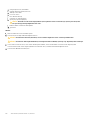 118
118
-
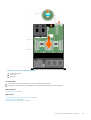 119
119
-
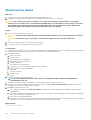 120
120
-
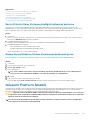 121
121
-
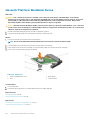 122
122
-
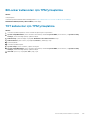 123
123
-
 124
124
-
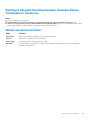 125
125
-
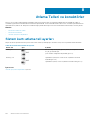 126
126
-
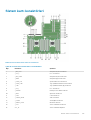 127
127
-
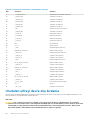 128
128
-
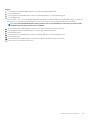 129
129
-
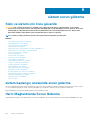 130
130
-
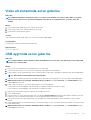 131
131
-
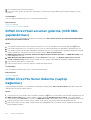 132
132
-
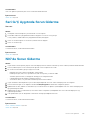 133
133
-
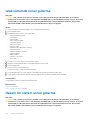 134
134
-
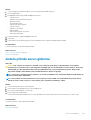 135
135
-
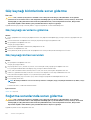 136
136
-
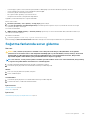 137
137
-
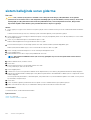 138
138
-
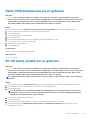 139
139
-
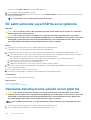 140
140
-
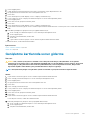 141
141
-
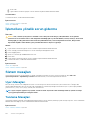 142
142
-
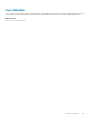 143
143
-
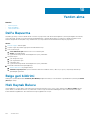 144
144
-
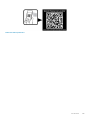 145
145